如何创建Facebook故事

Facebook故事制作起来非常有趣。这里是您如何在Android设备和计算机上创建故事的方法。
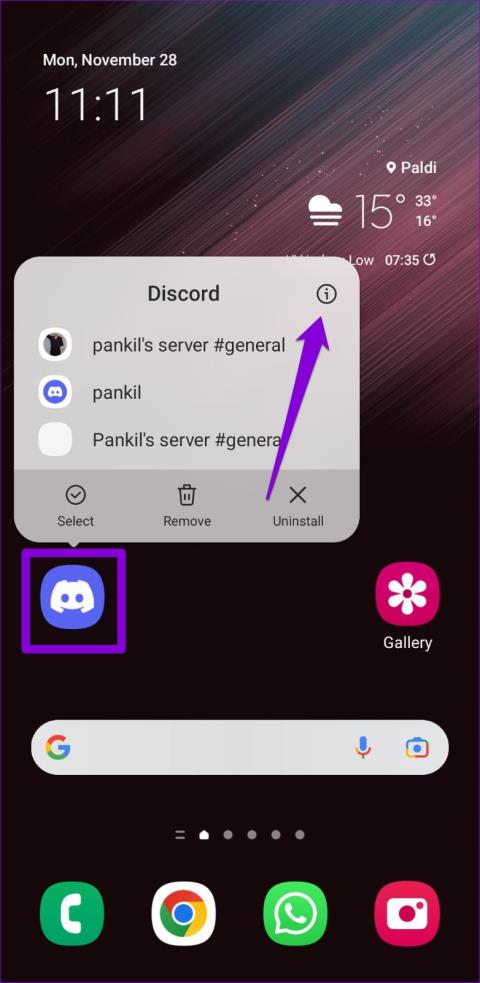
Discord 是一個與朋友和志趣相投的人進行社交的絕佳平台。您可以使用該應用程式透過簡訊、語音聊天和通話與您最喜歡的人進行交流。但是,您在 Discord 應用程式中的通訊體驗有時可能會受到影響,尤其是當您的麥克風停止工作時。

如果您已經嘗試重新啟動 Discord 應用程式和手機,那麼是時候進一步考慮了。以下是解決 Android 或 iPhone 上 Discord 麥克風無法運作問題的一些解決方案。
1.允許Discord使用麥克風
當您第一次使用應用程式時,它會要求一些權限來存取手機的攝影機、麥克風、儲存等。如果您之前拒絕 Discord 存取您的麥克風,您可以執行以下操作來變更此設定。
安卓
步驟 1:長按 Discord 應用程式圖標,然後從出現的選單中點擊「i」應用程式資訊圖示。

第 2 步:轉到權限。

步驟 3:點擊麥克風,然後從以下選單中選擇「僅在使用應用程式時允許」。


iPhone
第 1 步:開啟「設定」應用程式並向下捲動以點擊「Discord」。

第 2 步:啟用麥克風開關。

2. 從隱私設定啟用麥克風存取 (Android)
在 Android 12 及更高版本中,您可以直接從「隱私權」選單管理應用程式和服務的麥克風權限。如果您從那裡停用了麥克風存取權限,則手機上的應用程式(包括 Discord)將無法使用麥克風,儘管擁有所需的權限。
要在 Android 上啟用麥克風存取:
第 1 步:打開手機上的「設定」應用程式並導航至「隱私」。

步驟 2:在控制和警報下,啟用麥克風存取。

返回 Discord 應用程式並查看麥克風是否正常運作。
3. 斷開所有藍牙裝置的連接
接下來,請確保您的手機未連接到任何藍牙裝置。否則,Discord 可能會使用它們作為音訊輸入設備,讓您相信麥克風無法運作。當您執行此操作時,請仔細檢查手機上的音量級別,以確保您沒有將麥克風置於靜音狀態。
4. 檢查語音輸入模式
在 Discord 上,您可以選擇兩種語音輸入方法:語音活動和一鍵通。如果您已將輸入模式設為“一鍵通”,則每當您想在語音頻道中講話時,都必須按下相應的按鈕。如果您不想這樣做,可以按照以下步驟將語音輸入模式變更為「語音活動」。
步驟 1:開啟 Discord 應用程序,然後點擊右下角的頭像。

步驟 2:在應用程式設定下,點擊語音。

步驟 3:點選輸入模式並選擇語音活動。


5.停用語音處理功能
Discord 應用程式包含多種語音處理功能,例如迴聲消除、背景噪音抑制、自動增益控制等。有時,這些功能也會導致 Android 或 iPhone 上的 Discord 中的麥克風停止運作。因此,如果其他人在 Discord 應用程式中聽不到您的聲音,最好停用它們。
步驟 1:在 Discord 應用程式中,點擊右下角的頭像。

步驟 2:在應用程式設定下,點擊語音。

步驟 3:在「語音處理」部分下,停用「迴聲消除」並將「噪音抑制」設定為「無」。然後,停用「自動增益控制」和「進階語音活動」的切換。

之後重新啟動 Discord 應用程序,您的麥克風就會正常工作。
6.清除Discord緩存
Discord 等應用程式會累積快取資料以提高其在手機上的效能。但是,如果現有快取資料太舊,則可能會幹擾應用程式功能並導致問題。對於這種情況,Discord 允許您從應用程式的設定選單中清除快取。
若要清除 Android 或 iPhone 上的 Discord 應用程式快取:
步驟 1:開啟 Discord 應用程序,然後點擊右下角的頭像。

步驟 2:向下捲動至「僅限開發」部分,然後點選「清除快取」選項。

7.更新Discord應用程式
Discord 定期發布應用程式更新以引入新功能、提高應用程式效能並解決已知錯誤。如果您有一段時間沒有檢查 Discord 更新,現在可能是這樣做的好時機。
在手機上造訪 Play 商店或 App Store,查看 Discord 應用程式是否有可用更新。更新後,再次測試您的 Discord 麥克風。
不要掉下麥克風
當您的 Discord 麥克風突然停止工作時,這可不是什麼有趣的事情。不幸的是,此類問題不僅限於 Discord 的行動應用程式。也就是說,只需進行一些故障排除,您就可以立即修復裝置上的 Discord 麥克風。
Facebook故事制作起来非常有趣。这里是您如何在Android设备和计算机上创建故事的方法。
学习如何通过本教程在Google Chrome和Mozilla Firefox中禁用烦人的自动播放视频。
解决三星 Galaxy Tab A 陷入黑屏且无法开机的问题。
立即阅读如何从亚马逊Fire和Fire HD平板电脑中删除音乐和视频,以释放空间、清理杂物或提升性能。
想要在您的Fire平板上添加或删除电子邮件账户?我们全面的指南将逐步向您展示如何操作,让您在最喜欢的设备上快速轻松地管理电子邮件账户。不要错过这个必读教程!
本教程展示了两种如何在您的安卓设备上永久防止应用在启动时运行的解决方案。
本教程展示了如何使用谷歌信息应用程序从安卓设备转发短信。
如何启用或禁用Android操作系统中的拼写检查功能。
想知道是否可以使用另一设备的充电器为您的手机或平板电脑充电?这篇信息性文章为您提供了一些答案。
当三星发布其新的旗舰平板电脑系列时,有许多令人兴奋的内容。Galaxy Tab S9 和 S9+ 提供了对 Tab S8 系列的预期升级,三星还推出了 Galaxy Tab S9 Ultra。







